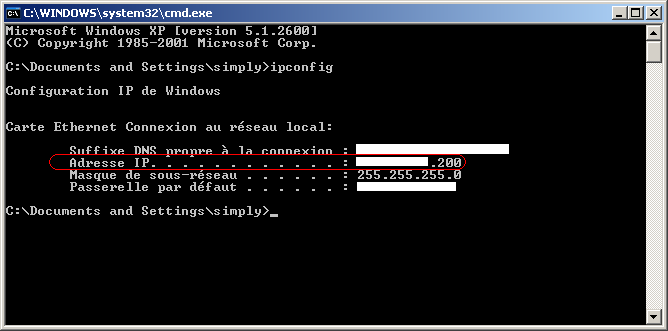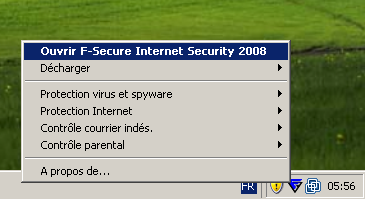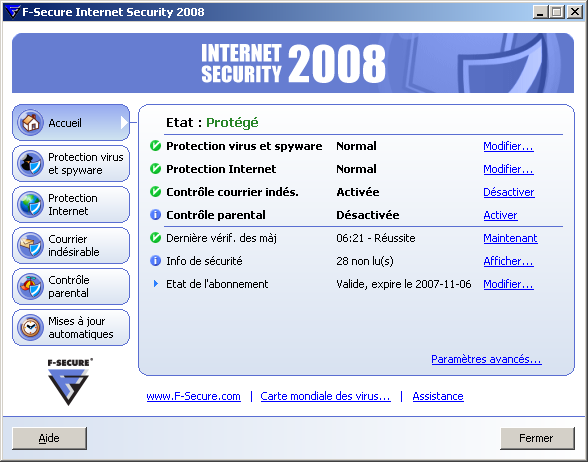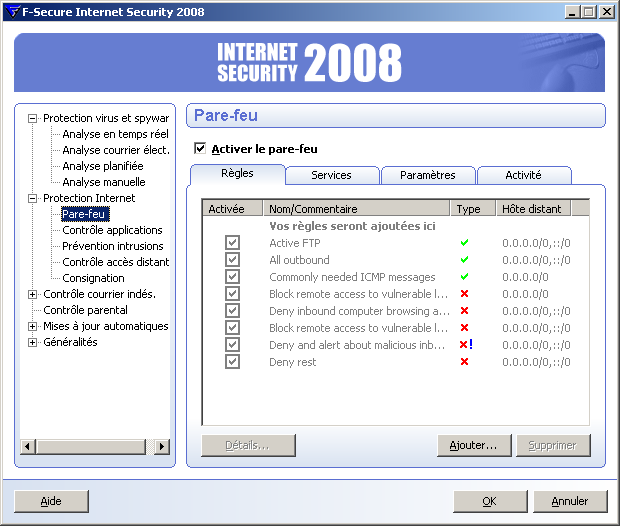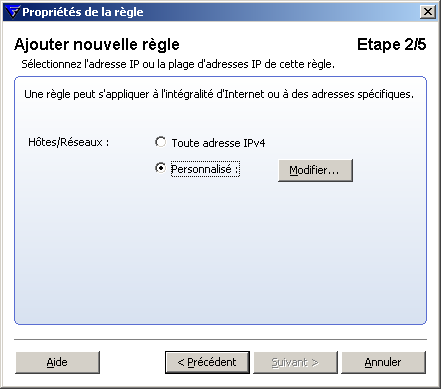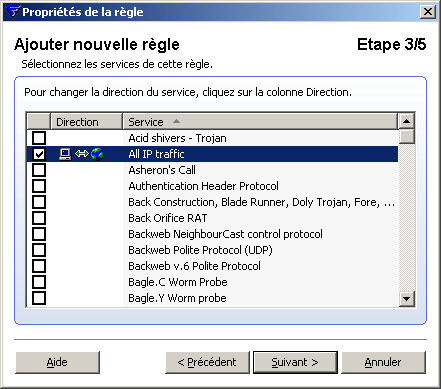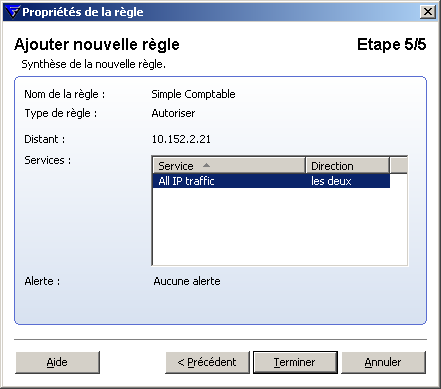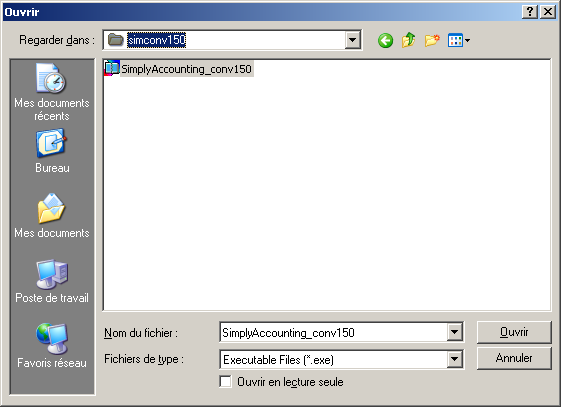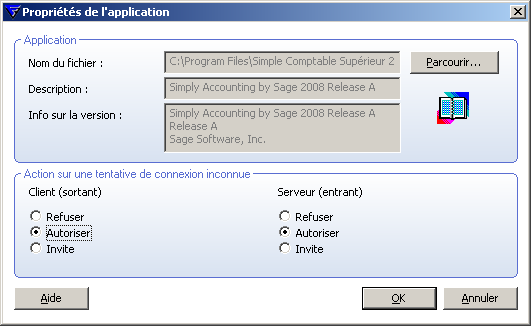Attention spéciale ou AvertissementsAucun 
Solution: Comment configurer le Pare-feu F-Secure Internet Security pour permettre le bon fonctionnement de Simple Comptable de Sage 2008 sur votre réseau Ce document fournit les étapes nécessaires pour permettre à Simple Comptable d'être installé et exécuté correctement lorsque le Pare-feu F-Secure Internet est installé.
I. Déterminer l'adresse IP de l'ordinateur qui doit accéder aux données de Simple Comptable via le réseau II. Créer une nouvelle règle pour autoriser la communication entre les ordinateurs III. Configurer F-Secure pour permettre aux fichiers de données de Simple Comptable d'être accédés via le réseau I. Déterminer l'adresse IP de l'ordinateur qui doit accéder aux données via le réseau Les étapes de la procédure suivante doivent être effectuées sur les ordinateurs qui accèdent aux fichiers de données de Simple Comptable entreposés sur un autre ordinateur. - Cliquer Démarrer, Exécuter. Taper cmd et cliquer OK.

- Dans la fenêtre de commande DOS, taper ipconfig et appuyer sur la touche ENTRÉE de votre clavier.
- Veuillez prendre en note l'adresse IP. Cette adresse identifie votre ordinateur sur le réseau et il sera utilisé plus tard pour permettre l'accès par le pare-feu.
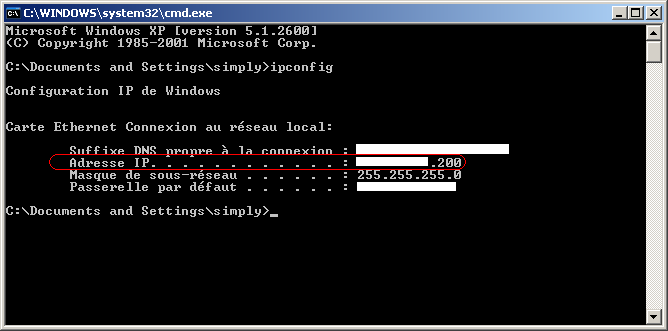
- Taper exit et appuyer sur la touche ENTRÉE de votre clavier pour fermer la fenêtre DOS. Répéter ces étapes pour chaque ordinateur qui devra accéder les fichiers de données de Simple Comptable via le réseau.
II. Créer une nouvelle règle pour autoriser la communication entre les ordinateurs - Cliquer avec le bouton droit de la souris sur l'icône du Pare-feu F-Secure Internet Security dans la zone de notification, près de l'horloge du système. Sélectionner Ouvrir F-Secure Internet Security 2008.
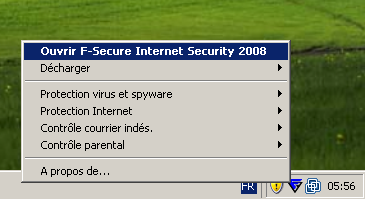
- Cliquer l'option Paramètres avancés dans le coin inférieur droit.
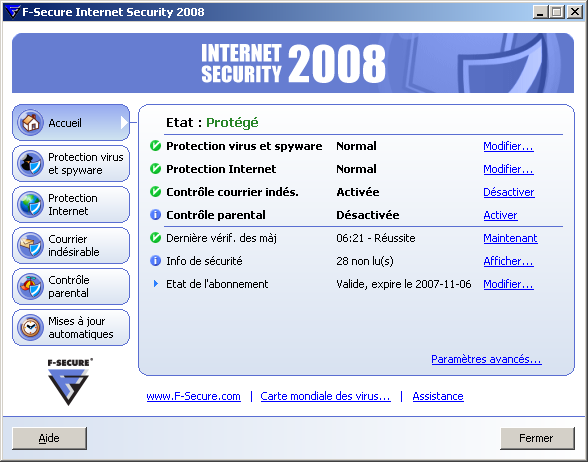
- Cliquer Protection Internet à gauche pour voir les options détaillées et ensuite cliquer Pare-feu.
- Cliquer Ajouter pour faire l'ajout d'une nouvelle règle.
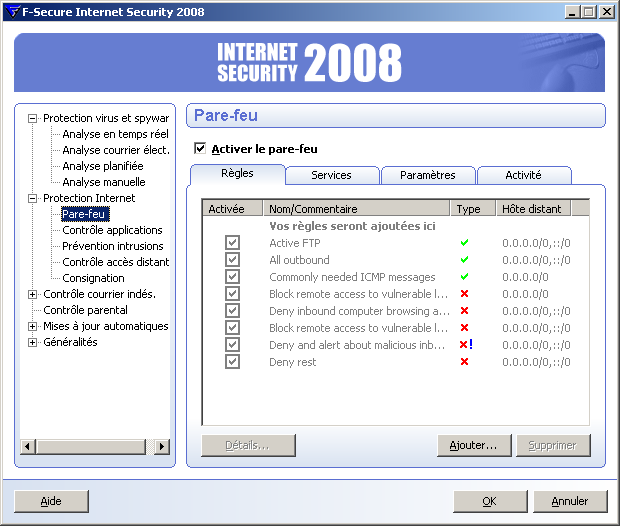
- Taper Simple Comptable comme nom de la règle. S'assurer que le Type de règle indique Autoriser.
- Cliquer Suivant.
- Dans la fenêtre Propriétés de la règle, sélectionner Personnalisé et cliquer Modifier.
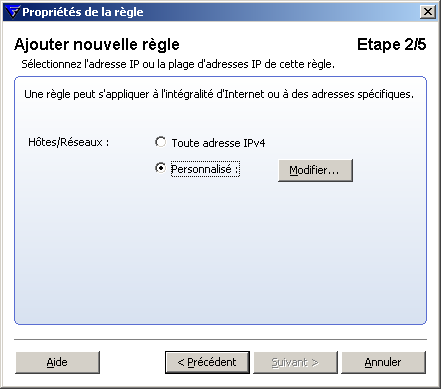
- Taper dans le champ Adresse, l'adresse IP prise en note précédemment dans la fenêtre DOS de l'autre ordinateur.
- Cliquer Ajouter à la liste pour en faire l'ajout.
- Répéter les étapes 8 et 9 pour chaque adresse IP qui devra accéder les données.
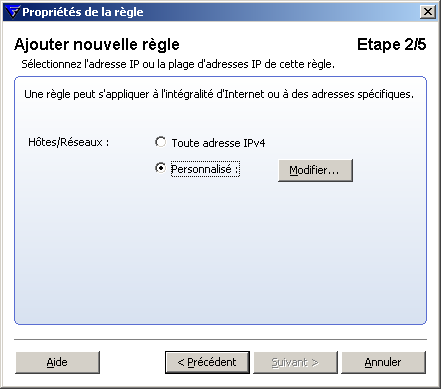
- Cliquer OK lorsque terminer l'entrée des adresses IP.
- Cliquer Suivant dans la fenêtre Propriétés de la règle.
- À l'étape 3 de 5, cocher la case option All IP traffic.
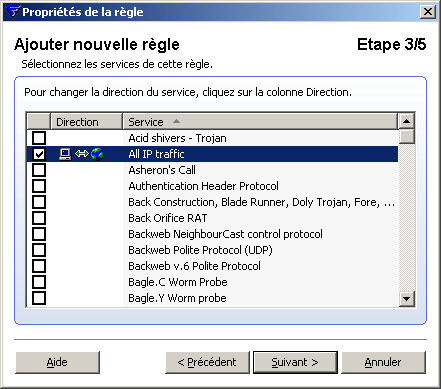
- Cliquer Suivant.
- À l'étape 4 de 5, sélectionner Aucune Alerte pour le Type d'alerte et cliquer Suivant.
- Cliquer Terminer à l'Étape 5 de 5 pour ajouter la nouvelle règle.
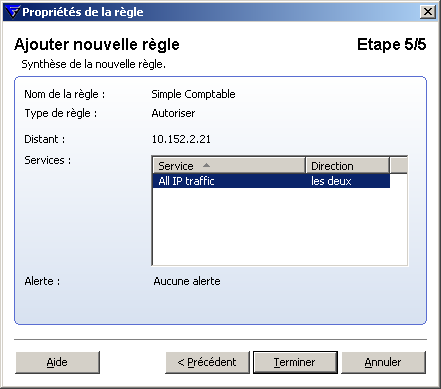
- Cliquer OK pour fermer la fenêtre du pare-feu F-Secure.
III. Configurer F-Secure pour permettre aux fichiers de données de Simple Comptable d'être accédés via le réseau - Cliquer avec le bout on droit de la souris sur l'icône du Pare-feu F-Secure Internet Security dans la zone de notification, près de l'horloge du système. Sélectionner Ouvrir F-Secure Internet Security 2008.
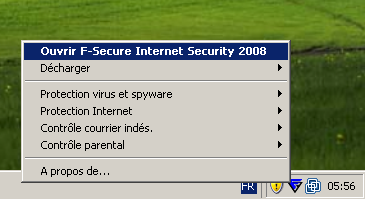
- Cliquer l'option Paramètres avancés dans le coin inférieur droit.
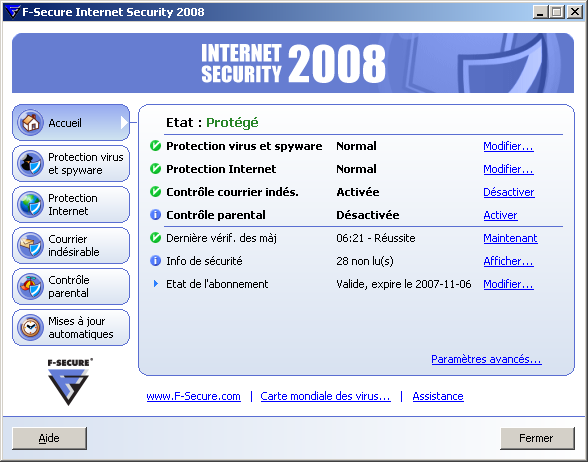
- Cliquer Protection Internet à gauche pour voir les options détaillées et ensuite cliquer Contrôle applications.
- Cliquer Ajouter pour faire l'ajout d'une nouvelle application.
- Cliquer Parcourir pour rechercher l'application à ajouter.
- Naviguer vers l'emplacement suivant: C:\Program Files\Simple Comptable 2008\Conversion\simconv150
- Sélectionner le fichier suivant SimplyAccounting_conv150.exe et cliquer Ouvrir.
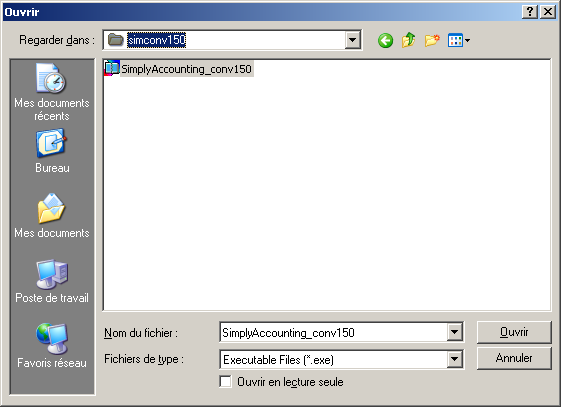
- Dans la fenêtre Propriétés de l'application, sélectionner Autoriser dans les sections Client (sortant) et Serveur (entrant) et cliquer OK.
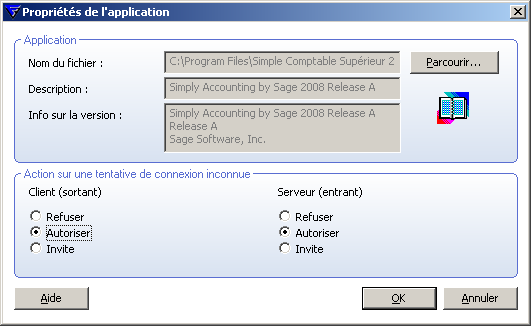
- Répéter les étapes 4 à 8 pour faire l'ajout du fichier à l'emplacement suivant: C:\Program Files\SimpleComptable 2008\Conversion\Upgradejet\SimplyAccounting_upgradejet.exe
- Cliquer OK lorsque l'ajout d'applications est complété.
- Fermer toutes les fenêtres du Pare-feu.
- Ouvrir Simple Comptable en mode multi-utilisateur sur tous les ordinateurs.

Raison commercialeComment configurer le Pare-feu F-Secure Internet Security pour permettre le bon fonctionnement de Simple Comptable de Sage 2008 sur votre réseau 
Cet article concerne-t-il mes produits?Produits: Simple Comptable groupe de produits
Modules: Configuration, Multi Utilisateur, Réseaux
Version Applicable: Comptable 2008 |